Linux虚拟机安装与FinalShell使用:探索Linux世界的便捷之旅
文章目录
- 软件准备
- 安装 VMware 虚拟机
- 下载CentOS 光盘镜像文件
- 选择适合的 CentOS 版本
- 选择合适的镜像文件
- 本教程工具版本
- 第一部分:安装 Linux 虚拟机
- 1. 启动 VMware 并创建新虚拟机
- 2. 默认硬件兼容性设置
- 3. 安装操作系统的设置
- 4. 选择操作系统类型与版本
- 5. 为虚拟机命名与存储路径设置
- 6. 配置虚拟机的处理器
- 7. 配置虚拟机的内存
- 8. 网络配置
- 9. 配置 I/O 控制器
- 10. 磁盘类型选择
- 11. 创建虚拟磁盘
- 12. 指定磁盘大小
- 13. 完成虚拟机配置
- 14. 修改虚拟机设置
- 第二部分:CentOS 的安装设置
- 1. 启动虚拟机并开始安装 CentOS
- 2. 设置语言环境
- 3. 选择安装的软件包
- 4. 磁盘分区与安装位置选择
- 5. 设置网络连接
- 6.其他选项选择默认即可。
- 7. 设置 root 密码与创建用户
- 8. 完成安装并重启
- 如何使用 `finalshell` 连接远程服务器
- 引言
- 适用对象
- 步骤 1:安装 `finalshell`
- 步骤 2:连接远程服务器
- 步骤 3:使用 `finalshell` 进行文件管理
- 步骤 4:多会话管理与自动化脚本
- 总结
- 推荐进一步学习
- 互动
软件准备
安装 VMware 虚拟机
链接: 百度网盘 。提取码: nzuy
下载CentOS 光盘镜像文件
centos安装包下载_开源镜像站-阿里云
选择适合的 CentOS 版本
根据你的使用场景,选择合适的 CentOS 版本。根据版本的不同,CentOS 的稳定性、功能和支持的时间也会有所不同。
CentOS 7:适合稳定的生产环境和长期支持。
CentOS 8:适合新的企业环境,但将被 CentOS Stream 取代。
CentOS Stream:适合开发人员和需要快速迭代环境的用户。
CentOS 9 Stream:适合开发人员,探索最新技术。

选择“isos”

选择合适的镜像文件
选择适合的 CentOS 镜像文件,根据你安装的需求:
- 完整安装镜像:适合首次安装 CentOS 的用户,提供完整的软件包和组件。
- Everything 镜像:适合需要定制系统的高级用户,包含所有安装包。
- 最小安装镜像:适合需要精简安装并选择性安装软件的用户。
- 网络安装镜像:适合网络连接较好的用户,安装时需从网络下载大部分软件包。
- 校验文件:确保下载的 ISO 镜像文件没有损坏。
根据你的需求选择适合的镜像文件。如果你计划进行基础的 CentOS 安装并且希望包含所有必要的软件,建议选择 DVD 镜像。如果你希望定制系统或只安装必要组件,可以选择 Minimal 镜像 或 NetInstall 镜像。

本教程工具版本
VMware版本:VMware® Workstation 16 Pro
ISO镜像文件:CentOS-7-x86_64-DVD-2207-02.iso
FinalShell版本:FinalShell 4.2.4.2
第一部分:安装 Linux 虚拟机
1. 启动 VMware 并创建新虚拟机
-
启动 VMware:首先,打开你的 VMware 软件。如果你还没有安装 VMware,可以下载并安装 VMware Workstation 或 VMware Player。VMware 是一款强大的虚拟化软件,可以帮助你在物理计算机上创建虚拟机运行不同操作系统。
-
在 VMware 主界面点击 “创建新的虚拟机”(New Virtual Machine),并开始配置虚拟机。

-
选择 “自定义(Custom)” 安装方式。这样你将有更大的自由度去配置虚拟机的硬件设置,而不是使用默认设置,这通常能提供更多的灵活性。

-
点击 “下一步”。
2. 默认硬件兼容性设置
-
在这里,继续使用 VMware 为你自动选择的硬件兼容性版本,这对大多数用户来说足够了。

-
选择 “下一步” 继续。
3. 安装操作系统的设置
-
选择 “稍后安装操作系统”(Install operating system later)。这一选项使你可以手动选择 ISO 文件来安装操作系统,而不是依赖 VMware 自动安装。

-
点击 “下一步”。
4. 选择操作系统类型与版本
-
在操作系统类型中,选择 “Linux”,并在版本选项中选择 “CentOS 7 64-bit”。
- CentOS 是一个稳定、免费的操作系统,广泛用于开发和生产环境,特别适合企业级服务器使用。

-
点击 “下一步”。
5. 为虚拟机命名与存储路径设置
-
给你的虚拟机命名(例如,CentOS-VM),便于管理多个虚拟机。
-
选择一个存储位置来保存虚拟机文件。你可以选择默认存储路径,也可以自定义路径。

-
点击 “下一步”。
6. 配置虚拟机的处理器
- 选择虚拟机的 CPU 配置,通常一个核心就足够使用。如果需要更高性能,可以分配更多处理器核心。

- 点击 “下一步”。
7. 配置虚拟机的内存
- 为虚拟机分配合适的内存。通常情况下,2GB 至 4GB 的内存足以运行 CentOS 7 系统。

- 点击 “下一步”。
8. 网络配置
- 在网络类型选择页面,选择 “使用网络地址转换 (NAT)”,这样虚拟机可以通过宿主机的网络连接访问互联网。

- 点击 “下一步”。
9. 配置 I/O 控制器
- 在 I/O 控制器类型中,选择 “LSI Logic”。这是最常用的控制器类型,具有良好的性能和兼容性。

- 点击 “下一步”。
10. 磁盘类型选择
- 选择 “SCSI” 作为磁盘类型,SCSI 通常能提供更好的性能和兼容性。

- 点击 “下一步”。
11. 创建虚拟磁盘
- 选择 “创建虚拟磁盘”(Create a new virtual disk),然后点击 “下一步”。

12. 指定磁盘大小
- 在磁盘大小页面,指定此Linux系统最大可达的硬盘空间。你可以根据需要分配更多的空间。

- 点击 “下一步”。
13. 完成虚拟机配置
- 配置完成后,点击 “完成”(Finish),虚拟机将被创建。

14. 修改虚拟机设置
-
编辑虚拟机设置,进入 “CD/DVD” 选项,将 “使用物理驱动器”(Use physical drive)更改为 “使用 ISO 映像文件”(Use ISO image file)。
-
选择你下载的 CentOS 7 ISO 镜像文件。


- 点击 “确定” 完成设置。
第二部分:CentOS 的安装设置
1. 启动虚拟机并开始安装 CentOS
-
启动虚拟机,虚拟机将进入黑色启动界面。在此界面,选择 “Install CentOS Linux 7”,按 “回车”(Enter)键进入安装界面。
(使用ctrl+G使鼠标进入虚拟机,然后通过键盘上下键来选择选项)


- 等待几分钟,CentOS 安装程序将加载并开始设置过程。
2. 设置语言环境
- 在安装程序的语言选择页面,选择 “简体中文”(Chinese Simplified),这样你可以在后续的安装过程中使用中文界面。

- 点击 “继续”(Continue)以进入下一步。

3. 选择安装的软件包
-
点击 “软件选择”(Software Selection)。
-
选择 “GNOME 桌面”(GNOME Desktop)。GNOME 是 CentOS 的默认桌面环境,界面简洁且易于操作。
-
附加选项可以根据具体需要选择

-
选择 "开发工具(Development Tools)"等,如果你计划进行开发或安装其他软件,可以选择这些附加软件包。
-
点击 “完成”。
4. 磁盘分区与安装位置选择
-
点击 “安装位置”(Installation Destination),选择 “自动分区”(Automatic Partitioning),系统将自动配置磁盘。

-
点击 “完成”。
5. 设置网络连接
-
在 “网络和主机名”(Network & Hostname)界面,确保 “网络启用”(On)。这样你的虚拟机就可以通过宿主机的网络连接访问互联网。

-
设置主机名(例如,
centos-vm),然后点击 “完成”。
6.其他选项选择默认即可。
7. 设置 root 密码与创建用户
- 在 “设置密码”(Set root password)页面,设置 root 用户的强密码。root 用户拥有最高权限,因此密码要设置得足够安全。
- 点击 “创建用户”(Create User),为普通用户创建账户,以便进行日常操作。

- 点击 “完成”。
8. 完成安装并重启
-
安装完成后,系统将提示你重启虚拟机。点击 “重新启动”(Reboot),系统将重启并进入登录界面。

-
输入你设置的 “root 用户密码” 或 “普通用户密码”,登录到 CentOS 系统。

如何使用 finalshell 连接远程服务器
引言
在开发和运维过程中,远程连接服务器的能力是非常重要的。无论是进行远程管理、传输文件,还是执行命令,使用合适的工具能够大大提高工作效率。finalshell 就是一款功能强大的远程终端工具,它支持 SSH、SFTP 等协议,帮助用户便捷地连接到远程服务器,执行命令,传输文件。本文将详细介绍如何使用 finalshell 连接远程服务器,进行文件传输和管理。
适用对象
- 初学者:如果你是第一次使用
finalshell,这个教程将带你从零开始,逐步引导你完成设置。 - 开发者/运维人员:如果你需要频繁管理远程服务器并进行文件操作,
finalshell将帮助你提高效率。
步骤 1:安装 finalshell
在开始连接远程服务器之前,首先需要安装 finalshell。以下是安装步骤:
-
下载
finalshell:- 访问 FinalShell官网。
- 在网站的下载页面,根据你的操作系统(Windows、macOS、Linux)选择合适的版本下载。
例如,如果你使用的是Windows操作系统,点击“Windows版本下载”按钮,下载
.exe安装包。 -
安装
finalshell:- Windows:双击下载的安装包,按提示完成安装。
- macOS:将应用程序拖入“应用程序”文件夹,完成安装。
- Linux:根据发行版选择对应的安装方式(如通过
apt-get,yum等包管理器安装,或直接运行finalshell安装包)。
-
启动
finalshell: 安装完成后,打开finalshell,你将看到一个类似终端的界面,准备开始远程连接。
步骤 2:连接远程服务器
现在,假设你已经准备好连接远程服务器。以下是详细的连接步骤:
-
添加新连接:
- 打开
finalshell,在主界面点击左上角的“+”按钮,选择“SSH连接”。 - 在弹出的对话框中,你需要填写连接信息。

- 打开
-
填写远程服务器信息: 在连接设置中,你需要输入以下信息:
- 主机地址:远程服务器的IP地址或域名(例如
192.168.1.100或example.com)。 - 端口号:默认情况下,SSH使用的是端口22,如果远程服务器没有修改默认端口,则可以保持不变。
- 用户名:远程服务器的用户名(例如
root或user)。 - 密码/密钥:可以选择输入密码进行连接,或者配置SSH密钥进行免密登录。为了提高安全性,推荐使用SSH密钥。
填写完成后,点击“连接”按钮,
finalshell会尝试连接到远程服务器。虚拟机终端中输入命令
ifconfig,可以看到虚拟机的IP地址。


- 主机地址:远程服务器的IP地址或域名(例如
-
连接成功后:
- 如果一切顺利,
finalshell将显示远程服务器的命令行界面,提示你可以开始执行命令。

例如,你可以尝试输入
ls来查看当前目录中的文件和文件夹。$ ls file1.txt file2.txt folder1 - 如果一切顺利,
步骤 3:使用 finalshell 进行文件管理
finalshell 不仅仅是一个命令行工具,它还支持图形化的文件管理功能,可以帮助你方便地进行文件上传和下载。
-
文件传输:
- 上传文件:在左侧窗口中选择本地文件(你的电脑上的文件),然后拖动到右侧窗口中远程服务器的目录中即可上传文件。
- 下载文件:右键点击远程服务器中你想要下载的文件或文件夹,选择“下载”即可。
通过这种方式,文件的传输变得非常简单,完全可以替代传统的命令行SFTP操作。

-
文件管理:
- 你可以在文件管理界面通过右键菜单进行文件的复制、粘贴、删除等操作。
finalshell还支持拖拽文件夹进行操作,使得文件管理更加直观。
比如,你可以在本地找到一个文件夹,将它拖拽到远程服务器的目标目录中,
finalshell会自动上传这个文件夹及其内容。
步骤 4:多会话管理与自动化脚本
finalshell 还提供了多会话管理和自动化脚本功能,适用于需要频繁进行远程操作的用户。
-
多会话管理:
- 在
finalshell中,你可以同时打开多个远程连接,方便进行多任务处理。每个连接都会以标签的形式显示在界面顶部,切换会话非常方便。

- 在
-
自动化脚本:
finalshell支持创建和运行自动化脚本,你可以将常用的命令和操作写成脚本文件,在多个服务器上批量执行。这样可以大大节省时间,尤其是在进行系统配置或批量部署时。
总结
通过本教程,你已经学会了如何使用 finalshell 连接到远程服务器,管理文件,执行命令,并且掌握了一些数据库管理和多会话管理的技巧。finalshell 是一个强大且易于使用的工具,它提供了丰富的功能,能够帮助你高效地管理远程服务器和进行日常运维工作。
推荐进一步学习
- 深入学习SSH协议:了解SSH协议的工作原理和常用技巧,提高远程连接的安全性。
- 尝试命令行工具的其他功能:例如,学习如何在命令行中进行文件压缩、解压等操作,进一步提高工作效率。
- 自动化脚本编写:掌握编写Shell脚本的技巧,帮助你更高效地进行任务自动化。
互动
如果你有任何问题,欢迎在评论区留言讨论!你还可以分享你的经验和技巧,或者推荐一些其他你常用的工具。
相关文章:

Linux虚拟机安装与FinalShell使用:探索Linux世界的便捷之旅
文章目录 软件准备安装 VMware 虚拟机下载CentOS 光盘镜像文件选择适合的 CentOS 版本选择合适的镜像文件 本教程工具版本 第一部分:安装 Linux 虚拟机1. 启动 VMware 并创建新虚拟机2. 默认硬件兼容性设置3. 安装操作系统的设置4. 选择操作系统类型与版本5. 为虚拟…...

Mixly米思齐1.0 2.0 3.0 软件windows版本MAC苹果电脑系统安装使用常见问题与解决
Mixly软件应用常见问题 Mixly米思齐编译或上传报错? 1、软件安装与驱动(Mixly1-2) 1-1 Windows版本 软件及驱动可以在Mixly群(QQ群号621937623)的群文件夹中找到,或到Mixly在线软件下载链接中重新下安装…...

vben5 admin ant design vue如何使用时间范围组件RangePicker
本文参考:https://pusdn-dev.feishu.cn/wiki/VF4hwBAUliTE6TkUPKrcBNcZn9f?fromfrom_copylink 由PUSDN整理发行,收录时请保留PUSDN。 前端组件专题 年月日时间范围表单回显RangePicker 推荐使用多个字段存储,不推荐用英文逗号拼接时间&am…...

Kafka 日志存储 — 文件目录及日志格式
日志存储机制是Kafka实现高吞吐量和持久化能力的关键。 1 文件目录布局 图 主题与日志文件的关系 Kafka中的消息持久化为日志文件。一个副本对应一个日志。日志文件在broker上是命名形式为<topic>-<partition>的文件夹。例如,主题par3第3分区在某个副…...

故障诊断 | BWO白鲸算法优化KELM故障诊断(Matlab)
目录 效果一览文章概述BWO白鲸算法优化KELM故障诊断一、引言1.1、研究背景及意义1.2、故障诊断技术的现状1.3、研究目的与内容二、KELM基本理论2.1、KELM模型简介2.2、核函数的选择2.3、KELM在故障诊断中的应用三、BWO白鲸优化算法3.1、BWO算法基本原理3.2、BWO算法的特点3.3、…...

一文读懂AI Agent 智能体
一、什么是智能体Agent? 在计算机科学和人工智能领域,智能体(Agent) 是一个抽象的概念,用于描述能够感知环境、执行行动并以此对环境产生影响的实体。智能体通常被设计成具有自主性和适应性,能够在不确定、…...

《 C++ 点滴漫谈: 二十二 》操作符炼金术:用C++ operator重塑代码美学
摘要 C 的 operator 关键字和操作符重载是语言的核心特性之一,使开发者能够扩展内置操作符以适应自定义类型,从而实现更高效、直观的代码表达。本文全面解析了 operator 关键字的基本概念、支持重载的操作符范围及其使用场景,详细介绍了操作…...

通信协议之多摩川编码器协议
前言 学习永无止境!本篇是通信协议之多摩川编码器协议,主要介绍RS485硬件层以及软件层帧格式。 注:本文章为学习笔记,部分图片与文字来源于网络/应用手册,如侵权请联系!谢谢! 一、多摩川协议概述…...

新星杯-ESP32智能硬件开发--ESP32的I/O组成-系统中断矩阵
本博文内容导读📕🎉🔥 ESP32开发板的中断矩阵、功能描述与实现、相关API和示例程序进行介绍 ESP32中断矩阵将任一外部中断源单独分配到每个CPU的任一外部中断上,提供了强大的灵活性,能适应不同的应用需求。 ESP32中断主…...

4329 树的连边II
通过链式前向星来求树的直径 主要包括:链式前向星的初始化,遍历,使用 #include<bits/stdc.h> using namespace std; using lllong long; const int N1e59; int n,head[N],to[N<<1],nx[N<<1],cnt0; int ans0; int dp[N][2…...

Spring的Bean详解=Bean别名+作用范围+使用场景
目录 Bean的别名:id和name的地位等同 Bean的作用范围:scope单例与非单例 Bean的使用场景:什么时候交给容器?什么时候不交? Bean的别名实践(含代码) 如果看不懂下面的,例如不知道i…...

聊一聊如何适应AI时代
我的工作行业就不提了,处于AI的前沿阵地之一,AI的进步非常惊艳,虽然我对AI持有开放态度,但也恐惧,因为我的进步跟不上它迭代的速度。 AI能涉及的行业:辅助驾驶、医疗诊断、数据分析、文稿生成、工业控制...…...

dl学习笔记:(4)简单神经网络
(1)单层正向回归网络 bx1x2z100-0.2110-0.05101-0.051110.1 接下来我们用代码实现这组线性回归数据 import torch x torch.tensor([[1,0,0],[1,1,0],[1,0,1],[1,1,1]], dtype torch.float32) z torch.tensor([-0.2, -0.05, -0.05, 0.1]) w torch.…...

电商项目高级篇08-springCache
电商项目高级篇08-springCache 1、整合springCache2、Cacheable细节设置 1、整合springCache 1、引入依赖 <!--引入springCache--><dependency><groupId>org.springframework.boot</groupId><artifactId>spring-boot-starter-cache</artifa…...

4.1 AI 大模型应用最佳实践:如何提升 GPT 模型使用效率与质量
AI 大模型应用最佳实践:如何提升 GPT 模型使用效率与质量 随着人工智能技术的不断进步,GPT系列大模型已经成为了自然语言处理领域的核心工具。无论是在文本生成、对话系统,还是内容创作等领域,GPT模型都展现出了强大的能力。然而,要高效、精确地使用这些模型,仍然需要一…...

Linux top命令cpu使用率计算底层原理
在Linux中,top命令通过读取内核提供的统计数据来计算CPU使用率。其底层原理可以概括为以下几步: 1. 读取 /proc/stat top命令主要从/proc/stat文件中获取CPU的统计信息。这个文件包含了每个CPU核心(或所有核心合计)的各种状态下的…...

vue知识点总结
vue2知识点总结 watch: watch 是 Vue 提供的一个选项,它允许你观察 Vue 实例上的数据变化。当观察的数据发生变化时,会执行相应的回调函数,这样你就可以对数据的变化做出响应,执行一些特定的操作。 export default {data() {re…...

[实现Rpc] 环境搭建 | JsonCpp | Mudou库 | callBack()
目录 1. 项目介绍 2. 技术选型 3. 开发环境和环境搭建 Ubuntu-22.04环境搭建 1. 安装 wget(一般情况下默认会自带) 2. 更换国内软件源 ① 备份原始 /etc/apt/sources.list 文件 ② 编辑软件源文件 ③ 更新软件包列表 3. 安装常用工具 3.1 安装…...

llamafactory使用8张昇腾910b算力卡lora微调训练qwen2-72b大模型
说明 我需要在昇腾服务器上对Qwen2-72B大模型进行lora微调,改变其自我认知。 我的环境下是8张910B1卡。显存约512GB。 准备:安装llamafactory 请参考官方方法安装llamafactory:https://github.com/hiyouga/LLaMA-Factory 特别强调下&…...

C++,设计模式,【目录篇】
文章目录 1. 简介2. 设计模式的分类2.1 创建型模式(Creational Patterns):2.2 结构型模式(Structural Patterns):2.3 行为型模式(Behavioral Patterns): 3. 使用设计模式…...

STM32+rt-thread判断是否联网
一、根据NETDEV_FLAG_INTERNET_UP位判断 static bool is_conncected(void) {struct netdev *dev RT_NULL;dev netdev_get_first_by_flags(NETDEV_FLAG_INTERNET_UP);if (dev RT_NULL){printf("wait netdev internet up...");return false;}else{printf("loc…...

Objective-C常用命名规范总结
【OC】常用命名规范总结 文章目录 【OC】常用命名规范总结1.类名(Class Name)2.协议名(Protocol Name)3.方法名(Method Name)4.属性名(Property Name)5.局部变量/实例变量(Local / Instance Variables&…...
)
postgresql|数据库|只读用户的创建和删除(备忘)
CREATE USER read_only WITH PASSWORD 密码 -- 连接到xxx数据库 \c xxx -- 授予对xxx数据库的只读权限 GRANT CONNECT ON DATABASE xxx TO read_only; GRANT USAGE ON SCHEMA public TO read_only; GRANT SELECT ON ALL TABLES IN SCHEMA public TO read_only; GRANT EXECUTE O…...

Nginx server_name 配置说明
Nginx 是一个高性能的反向代理和负载均衡服务器,其核心配置之一是 server 块中的 server_name 指令。server_name 决定了 Nginx 如何根据客户端请求的 Host 头匹配对应的虚拟主机(Virtual Host)。 1. 简介 Nginx 使用 server_name 指令来确定…...

Matlab | matlab常用命令总结
常用命令 一、 基础操作与环境二、 矩阵与数组操作(核心)三、 绘图与可视化四、 编程与控制流五、 符号计算 (Symbolic Math Toolbox)六、 文件与数据 I/O七、 常用函数类别重要提示这是一份 MATLAB 常用命令和功能的总结,涵盖了基础操作、矩阵运算、绘图、编程和文件处理等…...

三体问题详解
从物理学角度,三体问题之所以不稳定,是因为三个天体在万有引力作用下相互作用,形成一个非线性耦合系统。我们可以从牛顿经典力学出发,列出具体的运动方程,并说明为何这个系统本质上是混沌的,无法得到一般解…...

ip子接口配置及删除
配置永久生效的子接口,2个IP 都可以登录你这一台服务器。重启不失效。 永久的 [应用] vi /etc/sysconfig/network-scripts/ifcfg-eth0修改文件内内容 TYPE"Ethernet" BOOTPROTO"none" NAME"eth0" DEVICE"eth0" ONBOOT&q…...

2025年渗透测试面试题总结-腾讯[实习]科恩实验室-安全工程师(题目+回答)
安全领域各种资源,学习文档,以及工具分享、前沿信息分享、POC、EXP分享。不定期分享各种好玩的项目及好用的工具,欢迎关注。 目录 腾讯[实习]科恩实验室-安全工程师 一、网络与协议 1. TCP三次握手 2. SYN扫描原理 3. HTTPS证书机制 二…...
)
C++课设:简易日历程序(支持传统节假日 + 二十四节气 + 个人纪念日管理)
名人说:路漫漫其修远兮,吾将上下而求索。—— 屈原《离骚》 创作者:Code_流苏(CSDN)(一个喜欢古诗词和编程的Coder😊) 专栏介绍:《编程项目实战》 目录 一、为什么要开发一个日历程序?1. 深入理解时间算法2. 练习面向对象设计3. 学习数据结构应用二、核心算法深度解析…...
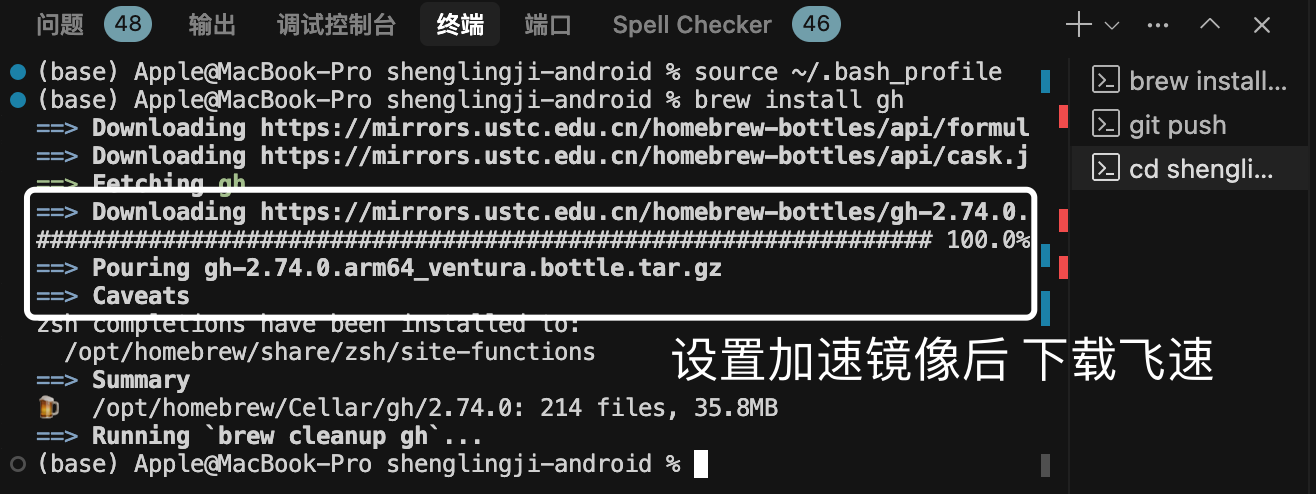
MacOS下Homebrew国内镜像加速指南(2025最新国内镜像加速)
macos brew国内镜像加速方法 brew install 加速formula.jws.json下载慢加速 🍺 最新版brew安装慢到怀疑人生?别怕,教你轻松起飞! 最近Homebrew更新至最新版,每次执行 brew 命令时都会自动从官方地址 https://formulae.…...
